Tutorial de Tchounette, puedes encontrar el original aquí.

Muchas gracias por permitirme traducir
tus maravillosos tutoriales, Tchounette.
Con tu resultado, puedes hacer firmas, websets, cartas de incredimail, etc.
Por favor, crédito a Tchounette y a Tati Designs, gracias.
Materiales
PSPX2 (puedes utilizar cualquier versión).
Descarga el material del tutorial aquí:

Filtros
<I.C.NET Software> - Filters Unlimited 2.0 (descarga aquí).
Tramages / Pool Shadow (descarga aquí).**
AP [Lines] / Lines - Silverlining (descarga aquí).
AAA Frames / Foto Frame (descarga aquí).
** Importar este filtro con "Unlimited".
Preparación
Instala los Filtros en la carpeta de "Complementos" de tu PSP.
Abrir los tubes, duplicar y cerrar el original.
En la carpeta "Masques", hay 2 archivos, ponlos en la carpeta "Máscaras" de tu PSP.
IMPORTANTE
Tchounette pide expresamente que sus tubes con la palabra "Tuto" o el nombre del tutorial
(por ejemplo: "TCH-Asia-Elegance-Etoiles.pspimage"), no sean reutilizados para crear tus propios tutoriales,
kits gráficos o compartirlos en ningún otro sitio. Puedes utilizarlos para hacer creaciones de regalo.
Está prohibido modificar o cambiar el nombre de archivos o eliminar la marca de agua.
El tube de la mujer es de PSP Designers Club.
El resto del material usado en el tutorial es de Tchounette.
Colores
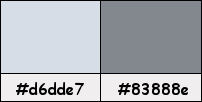
Si usas otros colores, debes jugar con el modo mezcla de las capas.
Recuerda que debes guardar tu trabajo con frecuencia.
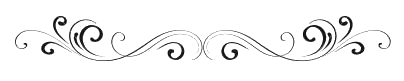
Paso 1
En tu paleta de Materiales:
Pon de primer plano el color #d6dde7 
Pon de segundo plano el color #83888e 
Paso 2
Haz clic en el color del primer plano y prepara un gradiente "Primer plano-fondo" (Corel_06_029):
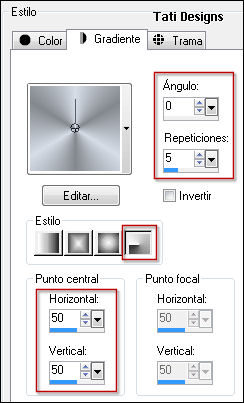
Paso 3
Abre una nueva imagen transparente de 900 x 500 píxeles.
Paso 4
Rellena la imagen transparente con el gradiente del primer plano.
Paso 5
Ajustar / Desenfocar / Desenfoque Gaussiano a 30.
Paso 6
Efectos / Complementos / Unlimited / Tramages / Pool Shadow (predeterminado):
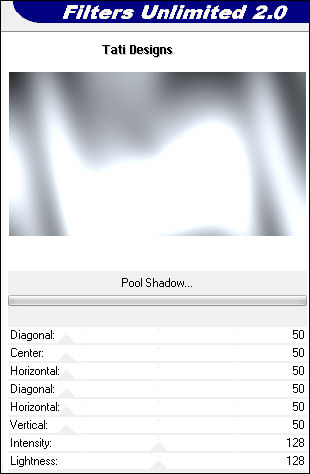
Paso 7
Ajustar / Desenfocar / Desenfoque Gaussiano a 30.
Paso 8
Capas / Duplicar. -
Imagen / Voltear.
Paso 9
Imagen / Cambiar tamaño: 80% (Desmarcado "Cambiar tamaño de todas las capas").
Paso 10
Efectos / Efectos geométricos / Perspectiva horizontal:
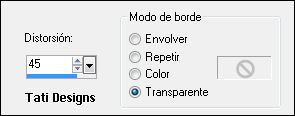
Paso 11
Efectos / Efectos de la imagen / Mosaico integrado:
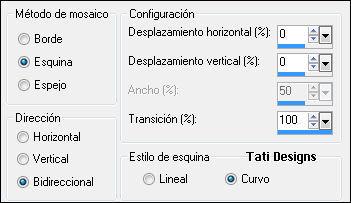
Paso 12
Efectos / Complementos / AP [Lines] / Lines - Silverlining:
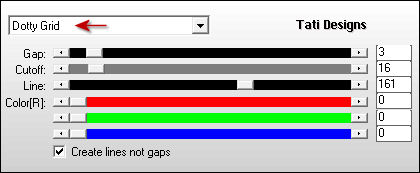
Paso 13
Abre una nueva capa de trama y rellena con el color negro 
Paso 14
Capas / Cargar o guardar máscara / Cargar máscara de disco y eliges "esperanca-mask-ef":
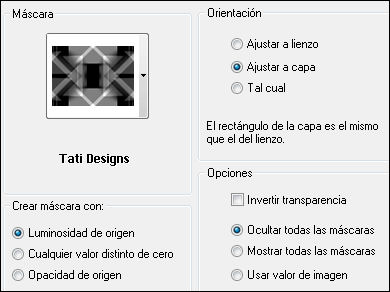
Antes de fusionar, duplica la capa de la máscara.
Capas / Fusionar / Fusionar grupo.
Paso 15
Cambia el Modo de la capa a "Multiplicar".
Paso 16
Abre una nueva capa de trama y rellena con el color negro 
Paso 17
Capas / Cargar o guardar máscara / Cargar máscara de disco y eliges "117051246_large_cas_Mask0413_3":
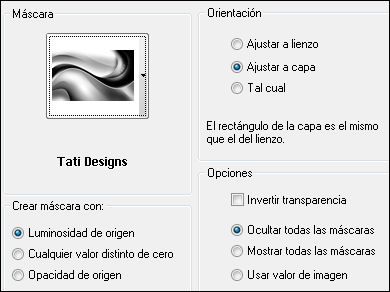
Antes de fusionar, duplica la capa de la máscara.
Capas / Fusionar / Fusionar grupo.
Paso 18
Abre el archivo "TCH-Alpha-Asia-Elegance" y minimiza en espacio de trabajo.
Vuelve a tu trabajo.
Paso 19
Abre una nueva capa de trama.
Paso 20
Selecciones/Cargar o guardar selección/Cargar selección de canal alfa.
Verás que está directamente disponible la selección "Sélection #1", haz clic en "Cargar":
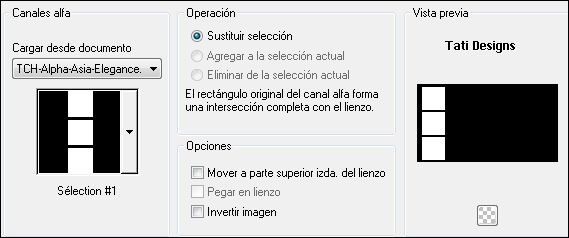
Paso 21
Rellena la seleccion con el color negro 
Paso 22
Selecciones / Modificar / Contraer / 3 píxeles.
Paso 23
Pulsa la tecla "Supr" del teclado.
¡Mantén la selección!
Paso 24
Pon de primer plano el color #ffffff 
Pon de segundo plano el color #d6dde7 
Haz clic en el color del primer plano y prepara un gradiente "Primer plano-fondo" (Corel_06_029):
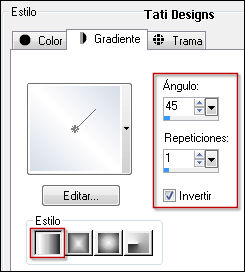
Paso 25
Abre una nueva capa de trama.
Paso 26
Rellena la selección con el gradiente del primer plano.
Paso 27
Efectos / Complementos / Unlimited / Tramages / Pool Shadow (predeterminado).
Paso 28
Selecciones / Anular selección.
Paso 29
Selecciones/Cargar o guardar selección/Cargar selección de canal alfa.
Despliega el menú y elige
"Sélection #2", haz clic en "Cargar":
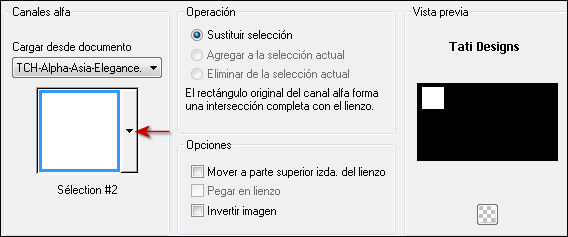
Paso 30
Efectos / Complementos / AAA Frames / Foto Frame:
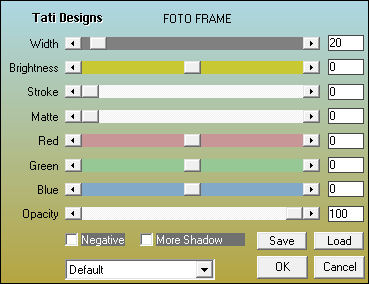
Paso 31
Selecciones / Anular selección.
Paso 32
Selecciones/Cargar o guardar selección/Cargar selección de canal alfa.
Despliega el menú y elige
"Sélection #3", haz clic en "Cargar":
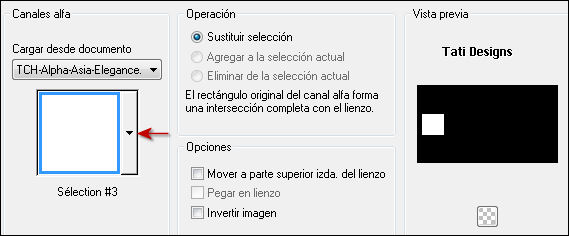
Paso 33
Efectos / Complementos / AAA Frames / Foto Frame (como antes).
Paso 34
Selecciones / Anular selección.
Paso 35
Selecciones/Cargar o guardar selección/Cargar selección de canal alfa.
Despliega el menú y elige
"Sélection #4", haz clic en "Cargar":
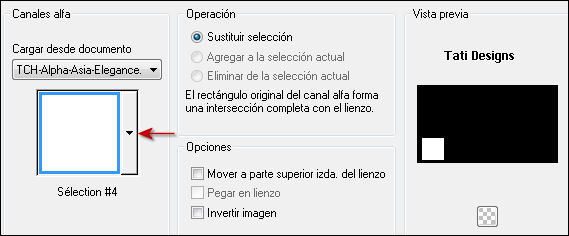
Paso 36
Efectos / Complementos / AAA Frames / Foto Frame (como antes).
Paso 37
Selecciones / Anular selección.
Paso 38
Selecciones/Cargar o guardar selección/Cargar selección de canal alfa.
Despliega el menú y elige
"Sélection #5", haz clic en "Cargar":

Paso 39
Selecciones / Convertir selección en capa.
Paso 40
Selecciones / Anular selección.
Paso 41
Sitúate en la capa de debajo ("Trama 3").
Paso 42
Baja la Opacidad de la capa a 70.
Paso 43
Vuelve a la capa superior ("Selección ascendida").
Paso 44
Abre el tube "PspDesignersClub 246" y copia.
Vuelve a tu trabajo y pega como nueva capa.
Paso 45
Efectos / Efectos de la imagen / Desplazamiento:
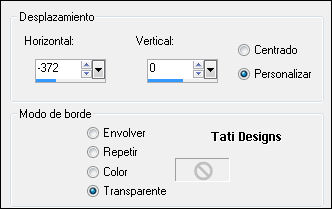
Paso 46
Selecciones/Cargar o guardar selección/Cargar selección de canal alfa.
Despliega el menú y elige de nuevo
"Sélection #5", haz clic en "Cargar":
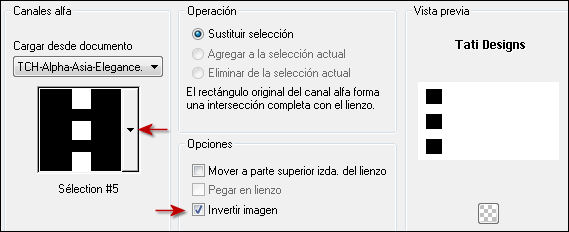
Paso 47
Pulsa la tecla "Supr" del teclado.
Paso 48
Selecciones / Anular selección.
Paso 49
Baja la Opacidad de la capa a 70.
Paso 50
Abre de nuevo el tube "PspDesignersClub 246" y copia.
Vuelve a tu trabajo y pega como nueva capa.
Paso 51
Efectos / Efectos de la imagen / Desplazamiento:
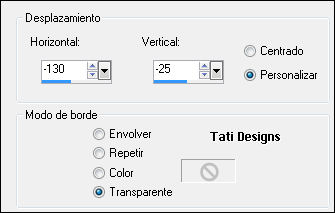
Paso 52
Capas / Duplicar.
Paso 53
Sitúate en la capa de debajo ("Trama 5").
Paso 54
Ajustar / Desenfocar / Desenfoque de movimiento:
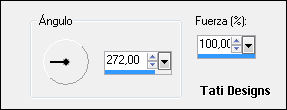
Paso 55
Vuelve a la capa superior ("Copia de Trama 5").
Paso 56
Abre una nueva capa de trama.
Paso 57
Selecciones/Cargar o guardar selección/Cargar selección de canal alfa.
Despliega el menú y elige
"Sélection #6", haz clic en "Cargar":
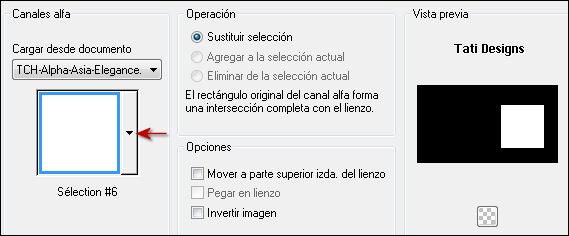
Paso 58
Rellena la seleccion con el color negro 
Paso 59
Selecciones / Modificar / Contraer / 3 píxeles.
Paso 60
Pulsa la tecla "Supr" del teclado.
¡Mantén la selección!
Paso 61
Abre una nueva capa de trama.
Paso 62
Rellena la selección con el gradiente anterior:
Primer plano #ffffff  - Segundo plano #d6dde7
- Segundo plano #d6dde7 
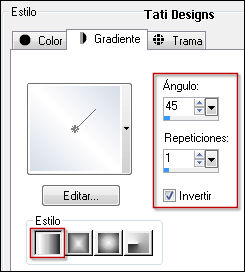
Paso 63
Efectos / Complementos / Unlimited / Tramages / Pool Shadow (predeterminado).
Paso 64
Efectos / Complementos / AAA Frames / Foto Frame (como antes).
Paso 65
Selecciones / Anular selección.
Paso 66
Selecciones/Cargar o guardar selección/Cargar selección de canal alfa.
Despliega el menú y elige
"Sélection #7", haz clic en "Cargar":
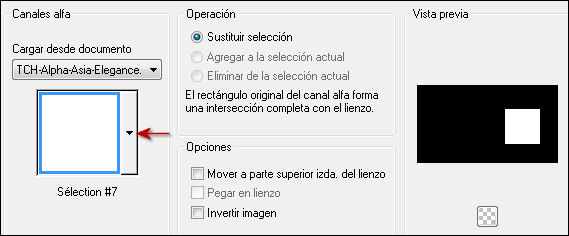
Paso 67
Selecciones / Convertir selección en capa.
Paso 68
Selecciones / Anular selección.
Paso 69
Sitúate en la capa de debajo ("Trama 7").
Paso 70
Baja la Opacidad de la capa a 70.
Paso 71
Vuelve a la capa superior ("Selección ascendida 1").
Paso 72
Abre de nuevo el tube "PspDesignersClub 246" y copia.
Vuelve a tu trabajo y pega como nueva capa.
Paso 73
Imagen / Cambiar tamaño: 150% (Desmarcado "Cambiar tamaño de todas las capas").
Paso 74
Efectos / Efectos de la imagen / Desplazamiento:
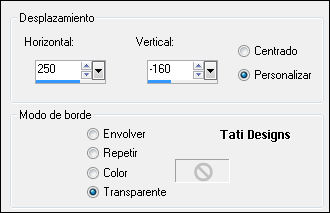
Paso 75
Selecciones/Cargar o guardar selección/Cargar selección de canal alfa.
Despliega el menú y elige
de nuevo "Sélection #7", haz clic en "Cargar":
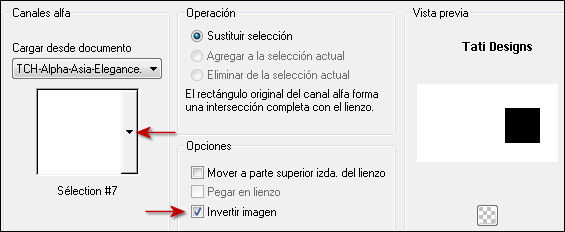
Paso 76
Pulsa la tecla "Supr" del teclado.
Paso 77
Selecciones / Anular selección.
Paso 78
Baja la Opacidad de la capa a 70.
Paso 79
Abre una nueva capa de trama.
Paso 80
Selecciones/Cargar o guardar selección/Cargar selección de canal alfa.
Despliega el menú y elige
"Sélection #8", haz clic en "Cargar":
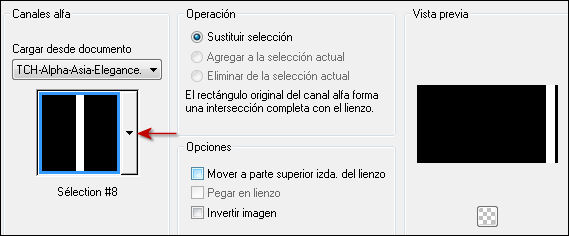
Paso 81
Rellena la seleccion con el color negro 
Paso 82
Selecciones / Anular selección.
Paso 83
Baja la Opacidad de la capa a 40.
Paso 84
Abre el tube "TCH-Asia-Elegance-Etoiles" y copia.
Vuelve a tu trabajo y pega como nueva capa.
Paso 85
Abre el tube "TCH-Asia-Elegance-Texte" y copia.
Vuelve a tu trabajo y pega como nueva capa.
Paso 86
Efectos / Efectos de la imagen / Desplazamiento:
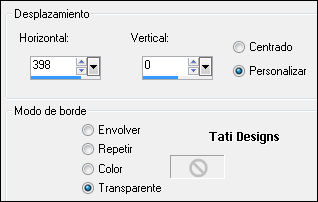
Paso 87
Imagen / Agregar bordes / Simétrico de 3 píxeles con el color blanco #ffffff 
Imagen / Agregar bordes / Simétrico de 20 píxeles con el color negro #000000 
Imagen / Agregar bordes / Simétrico de 50 píxeles con el color blanco #ffffff 
Paso 88
Activa la Herramienta de "Varita mágica", Tolerancia y Fundido a 0.
Selecciona el borde blanco de 50 píxeles.
Paso 89
Rellena la selección con el gradiente anterior:
Primer plano #ffffff  - Segundo plano #d6dde7
- Segundo plano #d6dde7 
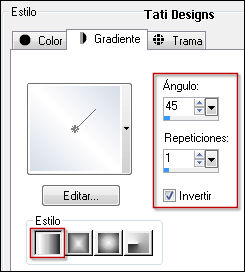
Paso 90
Efectos / Complementos / Unlimited / Tramages / Pool Shadow (predeterminado).
Paso 91
Ajustar / Desenfocar / Desenfoque Gaussiano a 30.
Paso 92
Efectos / Complementos / AP [Lines] / Lines - Silverlining (como antes).
Paso 93
Selecciones / Anular selección.
Paso 94
Abre una nueva capa de trama y pon tu nombre o tu marca de agua.
Paso 95
Imagen / Agregar bordes / Simétrico de 3 píxeles con el color negro #000000 
Imagen / Agregar bordes / Simétrico de 20 píxeles con el color blanco #ffffff 
Paso 96
Exporta como archivo .jpg optimizado.
¡Se acabó!
Espero que te haya gustado y que hayas disfrutado con él.

.:. Mi versión del tutorial con un tube de Cicka Design .:.


.:. Si quieres enviarme tu trabajo con el resultado de esta traducción, ponte en contacto conmigo .:.
